Zamazywanie części filmów może być świetnym sposobem na zwiększenie prywatności i wyeliminowanie elementów rozpraszających uwagę.
Jednak niektóre programy do edycji wideo mogą być trudne. Kto chciałby bawić się wieloma zbyt skomplikowanymi ustawieniami tylko po to, aby zamazać jeden mały fragment informacji w filmie?
Na szczęście istnieje rozwiązanie.
TechSmith Camtasia ułatwia rozmycie dowolnego elementu filmu, bez względu na to, jak duży lub mały.
Przeprowadzimy Cię przez prosty przewodnik krok po kroku, jak zamazać film.
Krok 1:Nagraj lub zaimportuj film
Jeśli chcesz zamazać wideo, prawdopodobnie masz już trochę materiału. Ale jeśli tego nie zrobisz, pokażemy Ci, jak importować lub nagrywać wideo.
Camtasia to świetne rozwiązanie do prostego, ale profesjonalnej jakości nagrywania i edycji wideo. Dzięki Camtasia możesz nagrywać filmy bezpośrednio w programie lub przesyłać nagrania, które zostały wcześniej nagrane.
Aby nagrać wideo za pomocą Camtasia, otwórz aplikację i kliknij czerwony przycisk nagrywania. Jeśli wolisz, możesz jednocześnie nagrywać mikrofon, ekran komputera, kamerę internetową lub inne źródło wideo oraz dźwięk systemowy.
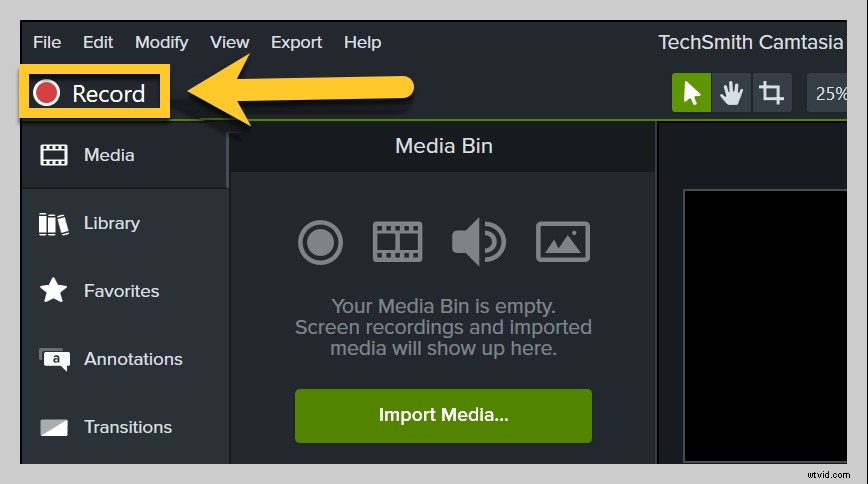
Po zakończeniu nagrywania kliknij Zatrzymaj, a Twój film automatycznie pojawi się na osi czasu do edycji.
Aby zamiast tego zaimportować wcześniej utworzony film, kliknij Plik> Importuj> Multimedia i wybierz wideo, które chcesz zaimportować.
Tej metody można również użyć do importowania innych zasobów, takich jak obrazy, slajdy prezentacji lub klipy wideo, zgodnie z potrzebami. Gdy masz już wszystkie potrzebne pliki, przeciągnij je na oś czasu w celu edycji.
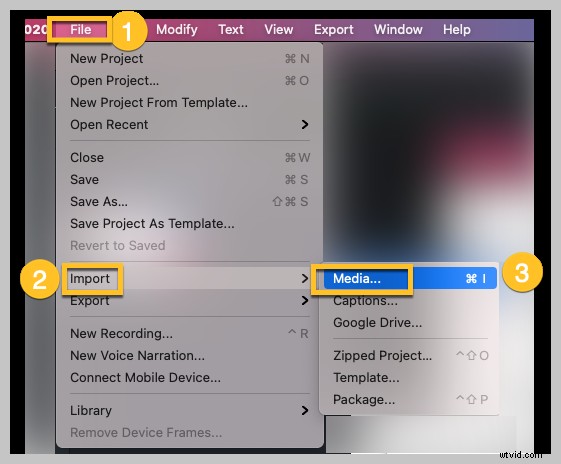
Krok 2:Dodaj efekt rozmycia
Aby zamazać część filmu, kliknij kartę Adnotacje, a następnie kartę Rozmycie i wyróżnienie.
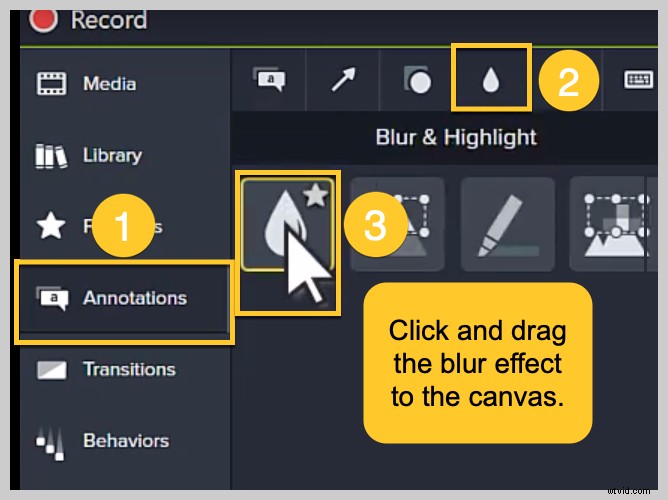
Przeciągnij adnotację rozmycia na płótno. Stamtąd możesz dostosować jego rozmiar i położenie rozmytego obszaru, aby pokryć żądaną sekcję. Możesz także zmienić intensywność rozmycia, aby było mniej lub bardziej trudne do odczytania.
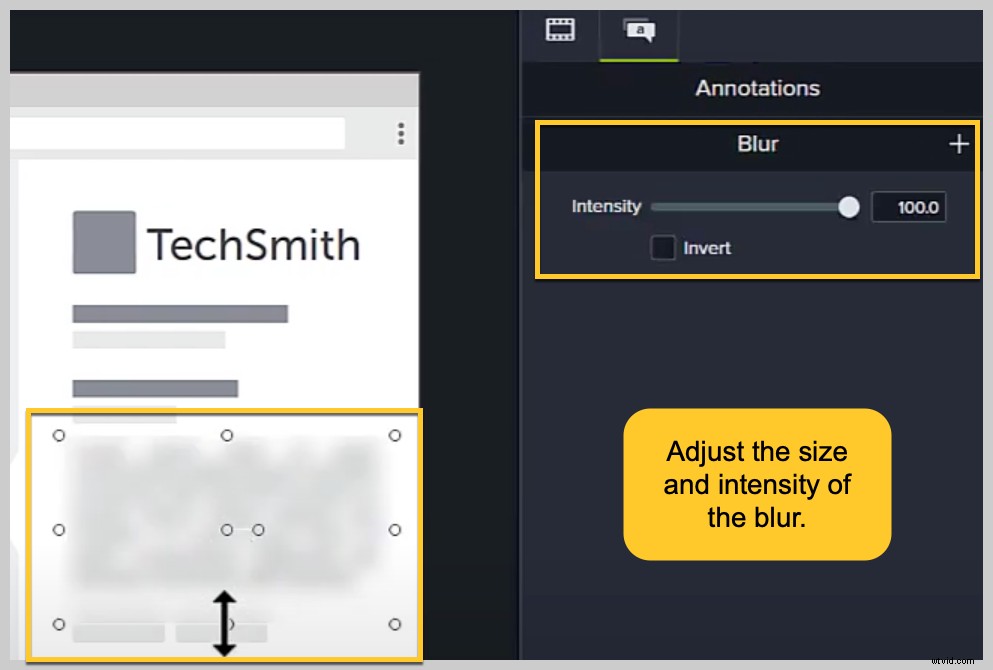
Jak całkowicie zablokować coś w filmie?
Jeśli chcesz całkowicie zakryć jakąś informację, zalecamy skorzystanie z funkcji Kształty. Po prostu kliknij i przeciągnij kształt na płótno, a następnie dostosuj jego rozmiar i położenie, aż to, co chcesz ukryć, zostanie całkowicie ukryte.
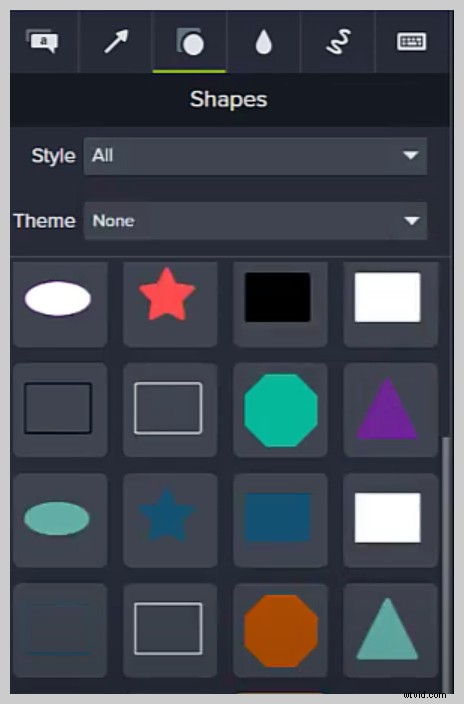
Możesz nawet dostosować kształty, aby pasowały do koloru i stylu, którego szukasz.
Jeśli wolisz obejrzeć film instruktażowy tego procesu, zapoznaj się z poniższym samouczkiem.
Krok 3:Udostępnij swój film
Gdy Twój film jest gotowy, przed przesłaniem upewnij się, że ma on długoterminowe miejsce do przechowywania. Camtasia umożliwia eksportowanie wideo do kilku popularnych miejsc udostępniania, w tym YouTube, Vimeo, Screencast i innych.
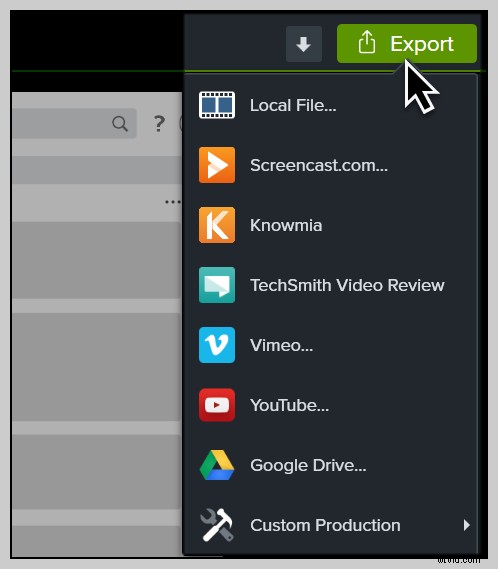
Tak po prostu, możesz rozmyć wideo jak profesjonalista!
Nie musisz się już martwić problemami z prywatnością lub widzami, którzy widzą część ekranu, która jest nieistotna. Wyjdź i stwórz bezpieczne, profesjonalnie wyglądające treści!
Często zadawane pytania
Jak zamazać obraz w filmie?Dzięki Camtasia możesz łatwo przeciągnąć efekt rozmycia na dowolny obraz w swoim filmie, który chcesz ukryć. Możesz także dostosować efekt rozmycia, aby obejmował tak duży lub mały obszar, jak to konieczne.
Jak zamazać czyjąś twarz w filmie?Jeśli chcesz ukryć czyjąś twarz, Camtasia ułatwia klikanie i przeciąganie efektu rozmycia lub kształtu, aby zakryć wizerunek osoby i chronić jej tożsamość.
